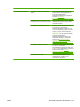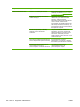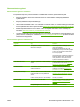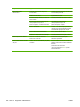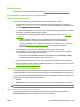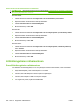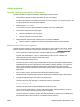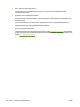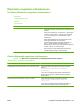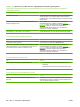HP Color LaserJet CM1312 MFP Series User Guide
Laitteen nimeä, IP-osoitetta tai Rendezvous- tai Bonjour-isäntäkoneen nimeä ei näy Tulostuskeskuksen tai Kirjoittimen
asetustyökalun luettelossa.
Syy
Ratkaisu
Laite ei ehkä ole valmis. Tarkista, että kaapelit on kiinnitetty oikein, laite on käynnissä ja että
Valmis-valo palaa. Jos olet kytkenyt laitteen USB- tai Ethernet-
keskittimen kautta, kytke laite tietokoneeseen suoraan tai kytke laite
toiseen porttiin.
Käytössä on väärä laitteen nimi, IP-osoite tai Rendezvous- tai
Bonjour-isäntäkoneen nimi.
Tarkista laitteen nimi, IP-osoite tai Rendezvous-isäntänimi
tulostamalla asetussivu. Lisätietoja on kohdassa
Tietosivut
sivulla 162. Tarkista, että asetussivulla näkyvä nimi, IP-osoite tai
Rendezvous- tai Bonjour-isäntänimi vastaa Kirjoittimen
asetustyökalussa näkyvää laitteen nimeä, IP-osoitetta tai
Rendezvous- tai Bonjour-isäntänimeä.
Liitäntäkaapeli voi olla viallinen tai huonolaatuinen. Vaihda liitäntäkaapeli. Varmista, että käytät laadukasta kaapelia.
Tulostustyötä ei lähetetty haluamaasi laitteeseen.
Syy
Ratkaisu
Tulostusjono voi olla pysähtynyt. Avaa tulostusjono ja valitse sitten Käynnistä työt.
Käytössä on väärä laitteen nimi tai IP-osoite. Tulostustyö on voinut
siirtyä toiseen laitteeseen, jolla on samanlainen laitteen nimi, IP-
osoite tai Rendezvous- tai Bonjour-isäntäkoneen nimi.
Tarkista laitteen nimi, IP-osoite tai Rendezvous-isäntänimi
tulostamalla asetussivu. Lisätietoja on kohdassa
Tietosivut
sivulla 162. Tarkista, että asetussivulla näkyvä nimi, IP-osoite tai
Rendezvous- tai Bonjour-isäntänimi vastaa Kirjoittimen
asetustyökalussa näkyvää laitteen nimeä, IP-osoitetta tai
Rendezvous- tai Bonjour-isäntänimeä.
Tulostetun EPS-tiedoston fontti on väärä.
Syy
Ratkaisu
Tämä ongelma esiintyy joitakin ohjelmia käytettäessä.
●
Lataa EPS-tiedoston sisältämät fontit laitteeseen ennen
tulostamista.
●
Lähetä tiedosto ASCII-muotoisena binaarikoodauksen sijaan.
Tulostus kolmannen osapuolen USB-kortista ei onnistu.
Syy
Ratkaisu
Tämä virhe ilmenee, kun USB-tulostimien ohjelmistoa ei ole
asennettu.
Jos lisäät kolmannen osapuolen USB-kortin, saatat tarvita Apple
USB Adapter Card Support -ohjelmistoa. Tämän ohjelmiston uusin
versio on saatavissa Applen sivustosta.
Taulukko 15-2 Mac OS X 10.3- ja Mac OS X 10.4 -käyttöjärjestelmiin liittyvät ongelmat (jatkoa)
228 Luku 15 Ongelmien ratkaiseminen FIWW